添加
*人员姓名:
x
性别:
*人员有效期:
+
上传人脸
*所在项目:
所在单元:
所在楼栋:
所在楼层:
所在房号:
证件号码:
证件类型:
*手机号码:
备注信息:
*人员类型:
人员信息
选择人脸照片
拍照采集人脸
证件有效期:
*电梯范围
+ 添加

电梯点

操作




电梯权限
确定
取消
人员类型说明:
1、智慧门禁、智慧梯控模块的人员登记,登记的人员从人员中心选择或临时添加之后,同步到人员中心;
2、人员类型:房源住户、工作人员、企业员工、临时登记、临时添加;
3、选择房源住户,则人员姓名、手机号码、身份证号码输入时自动匹配人员中心“房源人员”相关人员,或直接弹出选择人员;
4、选择工作人员,则人员姓名、手机号码、身份证号码输入时自动匹配人员中心“物业人员”相关人员,或直接弹出选择人员;
5、选择机构员工,则人员姓名、手机号码、身份证号码输入时自动匹配人员中心“机构员工”相关人员,或直接弹出选择人员;
6、选择临时登记,则人员姓名、手机号码、身份证号码输入时自动匹配人员中心“临时登记”相关人员,或直接弹出选择人员;
7、选择临时添加,则在智慧门禁模块直接添加人员信息,添加成功之后,自动将临时添加的人员同步到人员中心>临时登记>临时人员。
人员ID说明:
1、直接添加或临时登记的人员,人员ID自动调取人员中心添加人员生成唯一标识符接口,生成新增人员ID;
2、选择人员的情况,人员ID在选择人员之后,自动获取人员中心定义的人员编号,仅显示,不支持修改。
人员ID:
1、点击添加,获取所选项目相关的电梯点,可选择电梯点或某一楼层;
2、选择电梯点,即代表拥有该电梯点的全部楼层权限;若选择电梯点的单个或多个楼层,即代表仅拥有该电梯点所选择楼层的权限。
选择人员
人员姓名:
x
确定
取消
所在项目:
手机号码:

序号

项目
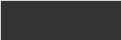
人员姓名
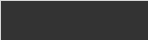
性别
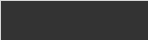
手机号码

身份证号

人员标签

人脸照片
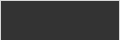
操作

1


张三

男

15088888888






































































































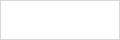
查询
重置
身份证号:
人员标签:
单选
1/10
添加电梯权限
x
确定
取消
1、点击「确定」,校验相关字段,校验成功之后,判断是否需要与设备对接处理:
- 若需要人员信息至相关设备,则提示下发处理信息,确认之后进入下发处理进程,显示进度条(查看统一样式>进度处理);
- 若无需下发人员信息至相关设备,则直接添加人员信息。
添加之后,系统将自动下发人员信息至已授权的电梯设备,请耐心等待授权处理。
确认添加人员?
确定
取 消